DisplayWorkbookTabsプロパティ
Excelのオプションの詳細設定から「シート見出しを表示する」のチェックを付けると見出しが表示され、チェックを外すと見出しが非表示になります。
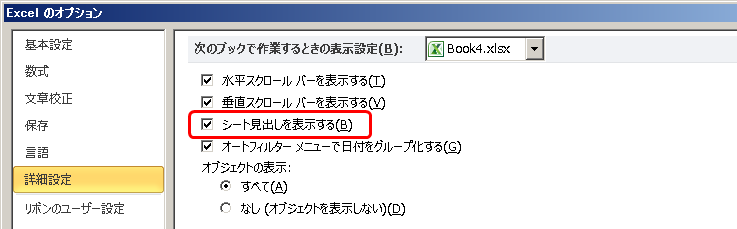
見出し表示時
![]()
見出し非表示時
![]()
同様のことをVBAで行う場合はDisplayWorkbookTabsプロパティを利用します。
なお、シート見出しが非表示の場合でも、シートの選択を行うショートカット「Ctrl + Shift + PageUp/PageDown」を実行するとシートが切り替わります。
構文
参照時
Window.DisplayWorkbookTabs
設定時
Window.DisplayWorkbookTabs As Boolean
| 親オブジェクト | Windowオブジェクトを指定します。
通常はアクティブウィンドウを指すActiveWindowを指定することが多いと思います。 |
| 設定値 | Boolean型のTrueを指定した場合はシートの見出しが表示され、Falseの場合は非表示になります。
シートが分割されている場合、分割された両方のシートの見出しの表示状態が切り替わります。 |
ブック保存時に設定内容も保存される
DisplayWorkbookTabsプロパティの設定内容はブック保存時に保存されます。
そのため、前回保存時にシート見出しを非表示にしていると、次回ブックを開いたときもシート見出しは非表示になっています。
シート見出しを非表示にすることはあまりしないと思いますので、しばらく開かなかったブックを久しぶりに開いたときにシート見出しがなくて、そもそもDisplayWorkbookTabsプロパティやExcelのオプションの詳細設定の存在自体を忘れていると、「なんでシートの見出しがないの?」となりかねません。
誰が見るか分からないような仕事で使う共有の資料などの場合はシートの見出しを非表示にしても大丈夫かどうかを判断してからブックの保存を行うようにしたほうがいいかもしれません。
サンプルコード
シートの見出しの表示と非表示を切り替えるコードです。
|
1 2 3 |
Sub DisplayWorkbookTabsChange() ActiveWindow.DisplayWorkbookTabs = Not ActiveWindow.DisplayWorkbookTabs End Sub |